Xperia 1 III 玩 PlayStation Remote Play 教學步驟
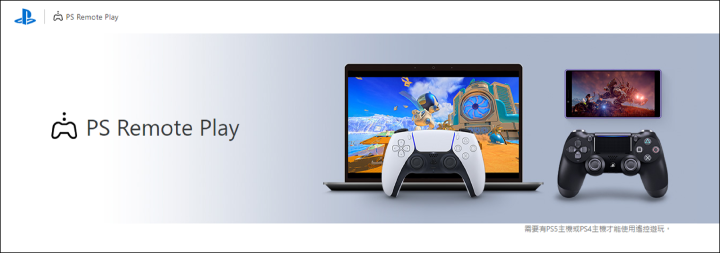
PlayStation Remote Play (以下簡稱PS Remote Play)
在2014年於Xperia Z3上推出後,可以藉由遙控遊玩,在任何有高速網際網路連線的地方
遠端控制PlayStation 4主機,今天就是要教大家來連線玩PS5呦
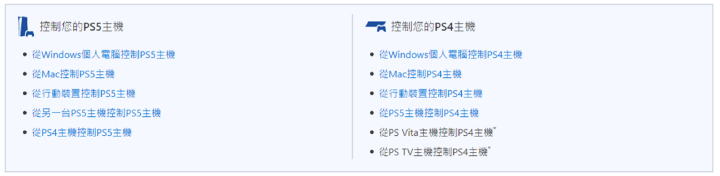
上表為各種相容裝置與PlayStation主機的搭配組合
可選擇其中一種進行遙控遊玩。只要有Remote Play城市就能搞定了
當然用dual shock 4的搖桿是最原汁原味的

這時我們要來準備要使用的物品囉
1.手機(Xperia 1 III) 2.搖桿(Dual Shock 4) 3,支架
當然~ 還要有一台PS5才能玩XD (其實PS4也可以拉)
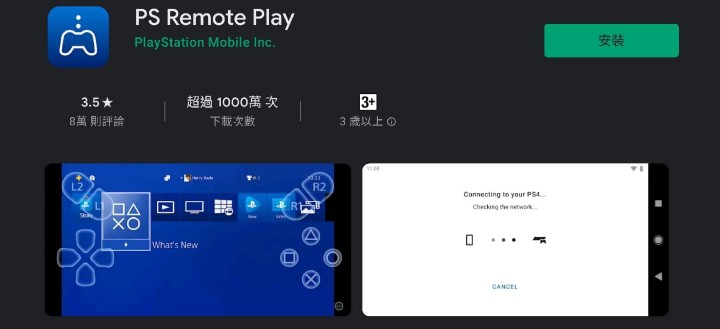
再來是下載Remote Play的APP囉
還是建議大家一下,我覺得最佳的連線方式是在同一個WIFI內使用是最快的
若是用行動網路分享WIFI的話,就是完全看當場的網速.
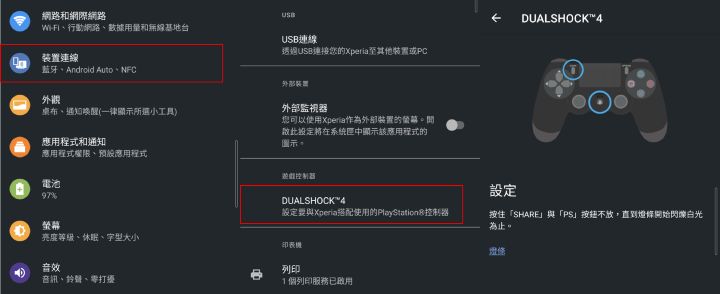
再來就是連線囉,進入到手機設定
在裝置連線中往下拉就能看到DualShock4搖桿
點入後就連線成功囉
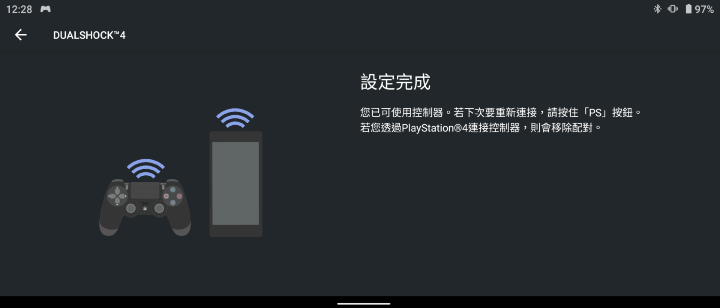
若你看到這個畫面就代表成功囉
斷線後只要手機有開藍牙的情況下,按下PS按鈕
就能在重新與搖桿連線
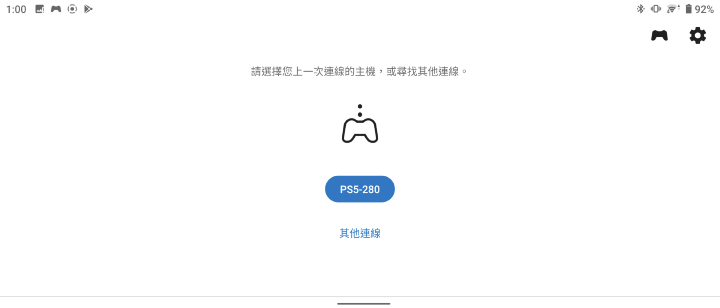
接下來要連先線囉,像筆者手上是已經先連過PS5的手機
若你第一次連線,APP會請你先登入
會先引導到PSN的頁面進行登入,也就是說PS5跟手機要在同一個帳號下連線喔
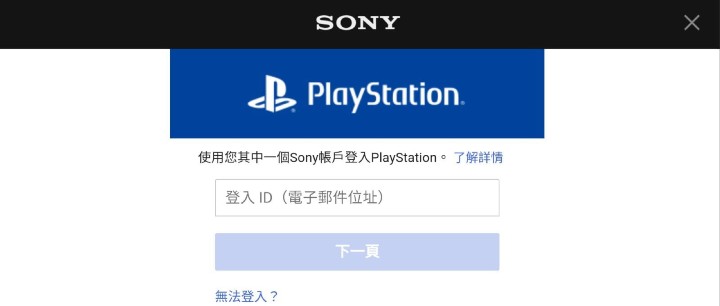
登入後就可以進行後續的連線
此外筆者會建議也下在PlayStation的app
每個月PSN的免費遊戲就能第一時間先收藏,避免隔月忘記
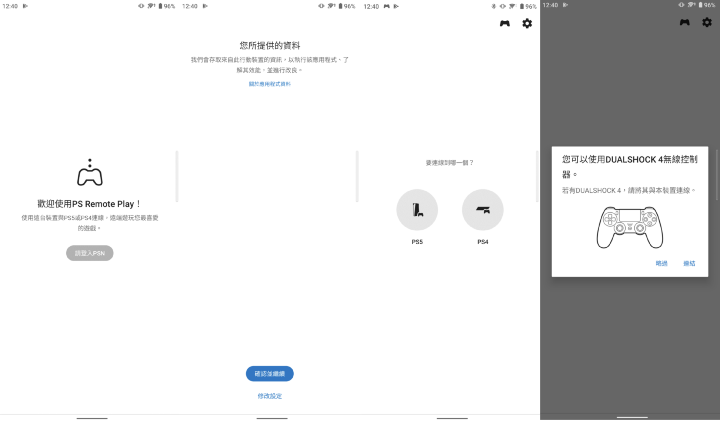
後面就是下一步下一步點選就能連線成功囉
其實是相當簡單的操作流
但有時還是遇到無法練線成功的狀況怎麼辦呢?
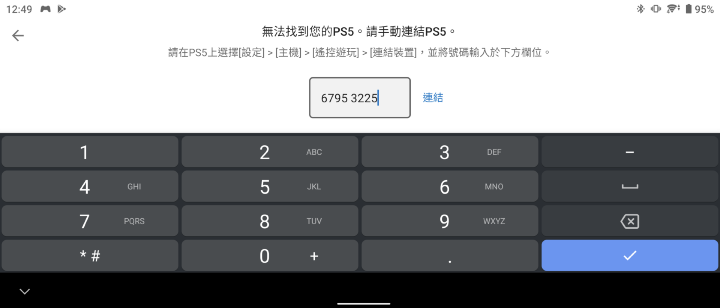
自動步行這時就要用手動囉
到PS5端->設定->主機>遙控遊玩->連結裝置
並在手機螢幕上輸入即可

將將將~將
連線成功....就這樣用Xperia 1 III連線PS5玩GTA5囉
說到GTA5,從PS3玩到PS5真的是代代相傳,6代快上市吧!!!

如果沒有DS4搖桿也沒關係
手機螢幕也是有虛擬鍵可以使用
投影來的遊戲畫面是16:9的正好用21:9搭虛擬按鍵,影響畫面不大!!

這次遙控遊玩的功能介紹到這邊
如果你沒有PS5也沒關係,用PS4也是可以玩的!
廣告

網友評論 0 回覆本文